Comment désactiver la superposition Discord

Discord est la plate-forme voix(Voice) sur IP incontournable(IP platform) pour la communauté des joueurs(gaming community) . Il fournit le meilleur système de texte et de chat(text and chat system) pour faciliter la communication avec d'autres joueurs en ligne via du texte, des captures d'écran, des notes vocales et des appels vocaux. La fonction de superposition(overlay feature) vous permet de discuter avec d'autres joueurs tout en jouant à un jeu en mode plein écran.
Mais, lorsque vous jouez à un jeu en solo, vous n'avez pas besoin de la superposition dans le jeu. Ce sera plutôt inutile et peu pratique pour les jeux non multijoueurs. Heureusement, Discord offre à ses utilisateurs la possibilité d'activer ou de désactiver la fonction de superposition(overlay feature) avec facilité et commodité(ease & convenience) . Cela peut être fait pour tous les jeux ou pour quelques jeux sélectionnés.
Grâce à ce guide, vous apprendrez à désactiver la superposition Discord(how to disable Discord overlay) pour tous les jeux individuels sur Discord .

Comment désactiver la superposition Discord(How to Turn off Discord Overlay)
Le processus de désactivation de la fonction de superposition(overlay feature) sur Discord est similaire pour Windows OS , Mac OS et Chromebook . Vous avez deux options : désactiver la superposition(Disabling overlay) pour tous les jeux à la fois ou la désactiver pour certains jeux uniquement. Nous allons passer en revue chacun d'entre eux individuellement.
Comment désactiver la superposition Discord pour tous les jeux(How to Disable Discord Overlay for All Games)
Suivez ces étapes pour désactiver la superposition Discord(Discord overlay) pour tous les jeux :
1. Lancez Discord via une application de bureau(desktop app) installée sur votre PC ou la version Web de Discord sur votre navigateur Web(web browser) .
2. Connectez-vous(Log in) à votre compte et cliquez sur l' icône(gear icon) d'engrenage dans le coin inférieur gauche de l'écran. La fenêtre Paramètres utilisateur(User settings) apparaît. Reportez-vous à la photo donnée.

3. Faites défiler jusqu'à Paramètres(Activity settings) d'activité dans le panneau de gauche et cliquez(panel and click) sur la superposition de jeu(Game overlay) .
4. Désactivez(off) l'option intitulée Activer la superposition dans le jeu(Enable in-game overlay) , comme indiqué ici.
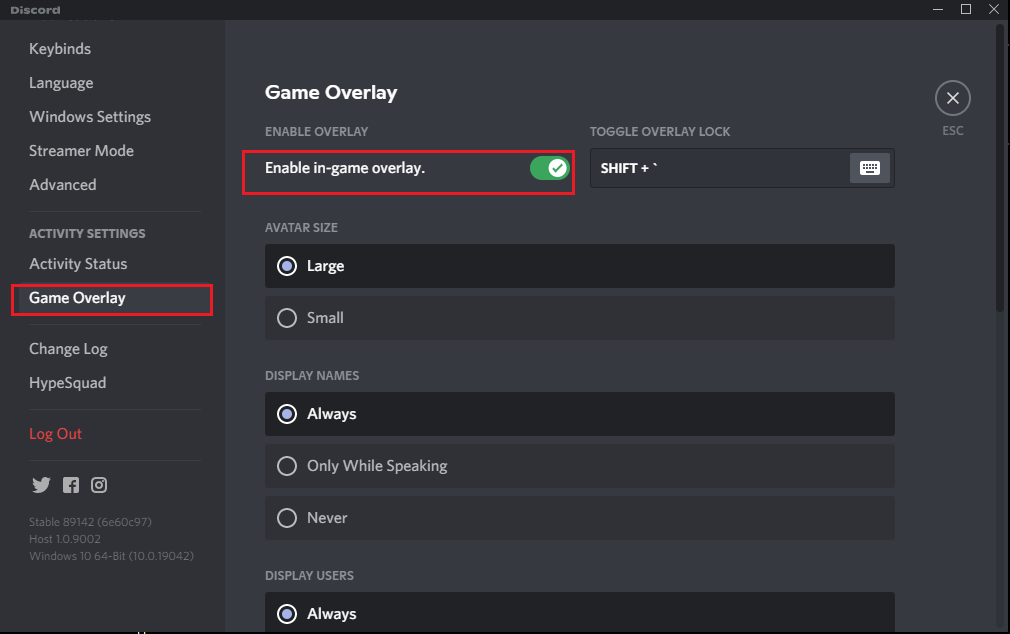
Lancez(Launch) n'importe quel jeu tout en exécutant Discord en arrière-plan et confirmez(background and confirm) que la superposition de chat(chat overlay) a disparu de l'écran.
Lisez aussi: (Also Read:) Fix Discord Screen Share Audio ne fonctionne pas
Comment désactiver la superposition Discord pour les jeux sélectionnés(How to Disable Discord Overlay for Selected Games)
Voici comment désactiver la superposition Discord(Discord overlay) pour des jeux particuliers :
1. Lancez Discord et accédez aux paramètres de l'utilisateur(User settings) , comme expliqué ci-dessus.

2. Cliquez sur l' option Superposition de jeu sous (Game overlay)Paramètres d'activité(Activity settings) dans le panneau de gauche.
3. Vérifiez si la superposition dans le jeu est activée. Sinon, activez l'option intitulée Activer (Toggle) la superposition dans le (Enable in-game overlay)jeu(on ) . Reportez-vous à la photo ci-dessous.

4. Ensuite, passez à l' onglet Activité(Game activity) de jeu dans le panneau de gauche.
5. Vous pourrez voir tous vos jeux ici. Sélectionnez les jeux(games) pour lesquels vous souhaitez désactiver la superposition de jeux(game overlay) .
Remarque :(Note:) Si vous ne voyez pas le jeu que vous recherchez, cliquez sur l'option Ajouter(Add it ) pour ajouter ce jeu à la liste des jeux.
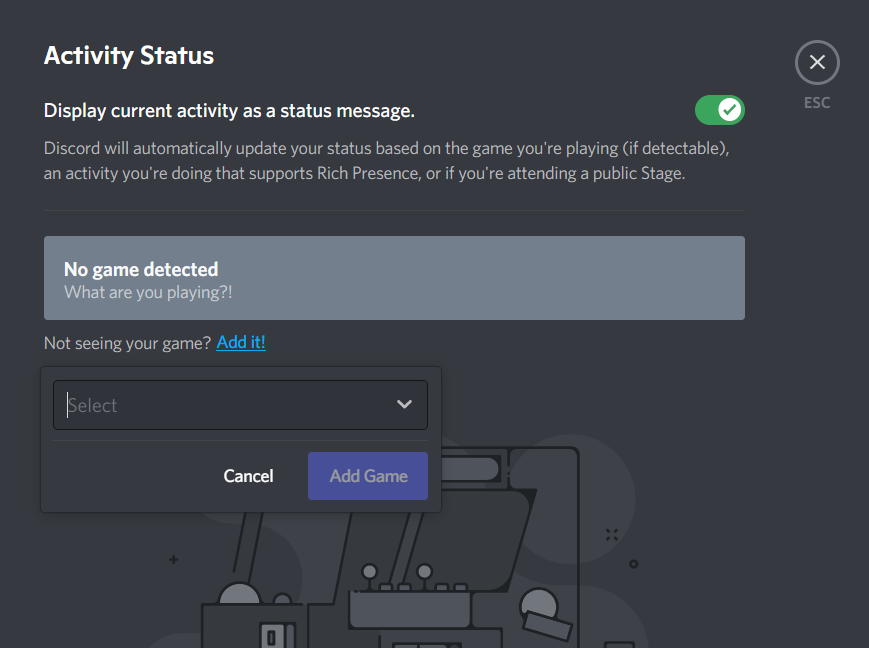
6. Enfin, désactivez l' option Superposition(Overlay) visible à côté de ces jeux.
La fonction de superposition ne fonctionnera(overlay feature) pas pour les jeux spécifiés et restera activée pour le reste.
Comment désactiver la superposition Discord de Steam (How to Disable Discord overlay from Steam )
La plupart des joueurs utilisent le magasin Steam(Steam store) pour télécharger et jouer à des jeux(download and play games) . Steam a également une option de superposition(overlay option) . Par conséquent(Hence) , vous n'avez pas besoin de désactiver spécifiquement la superposition sur Discord . Vous pouvez désactiver la superposition Discord(Discord overlay) pour la plate-forme Steam(Steam platform) depuis la plate-forme.
Voici comment désactiver la superposition Discord(Discord overlay) sur Steam :
1. Lancez l' application Steam sur votre PC et cliquez sur l' onglet Steam en haut de la fenêtre.
2. Accédez aux paramètres Steam(Steam settings) , comme indiqué.

3. Une nouvelle fenêtre apparaîtra sur votre écran. Cliquez(Click) sur l' onglet en jeu(in-game) dans le panneau de gauche.
4. Ensuite, cochez la case Activer la superposition Steam pendant le jeu(Enable the Steam overlay while in-game) pour désactiver la superposition. Reportez-vous à la photo donnée.

5. Enfin, cliquez sur OK en bas de l'écran pour enregistrer les nouvelles modifications.
Désormais, la superposition dans le jeu sera désactivée lorsque vous jouerez à des jeux sur Steam.
Lisez aussi :(Also Read:) Comment désinstaller complètement Discord(Uninstall Discord) sur Windows 10
Correction supplémentaire(Additional Fix)
Comment désactiver les chats textuels sans désactiver la superposition Discord(How to disable text chats without disabling Discord overlay)
Discord est une plate- forme tellement polyvalente(versatile platform) qu'elle vous offre même la possibilité de désactiver les chats textuels plutôt que de désactiver complètement la superposition en jeu. Ceci est extrêmement bénéfique car vous n'auriez pas besoin de passer du temps pour activer ou désactiver la superposition pour des jeux spécifiques. Au lieu de cela, vous pouvez laisser la superposition dans le jeu encore activée, et vous ne serez plus dérangé par les chats ping.
Suivez les étapes indiquées pour désactiver les chats textuels :
1. Lancez Discord et accédez aux paramètres utilisateur(User settings) en cliquant sur l' icône d'engrenage(gear icon) .
2. Cliquez sur l' onglet Superposition sous (Overlay)Paramètres(Activity settings ) d'activité dans le panneau de gauche.
3. Faites défiler(Scroll) vers le bas de l'écran et désactivez l'option intitulée Afficher le basculement des notifications de chat textuel(Show text chat notifications toggle) , comme indiqué ci-dessous.
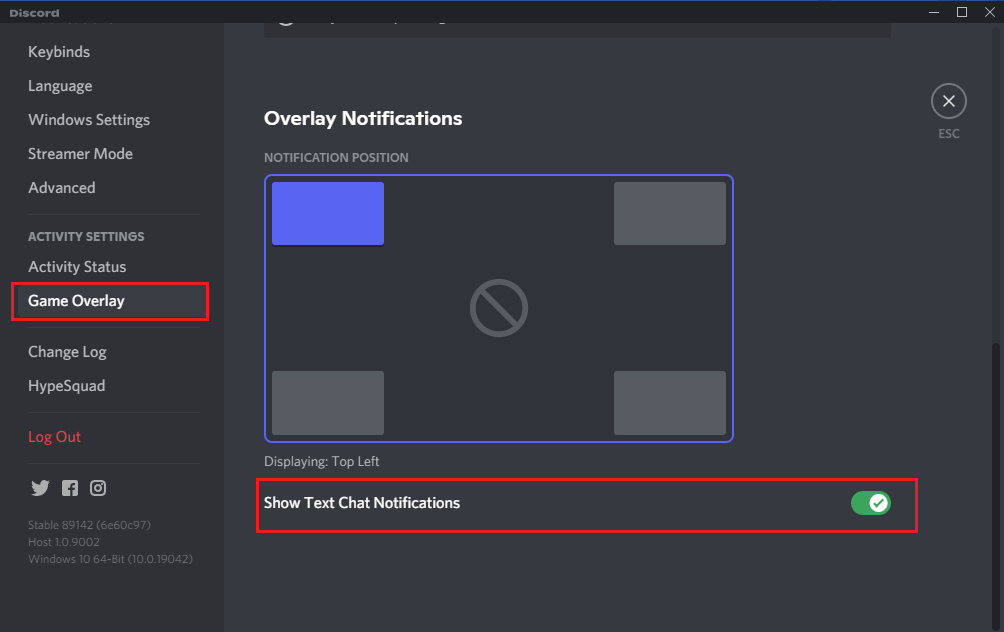
Conseillé:(Recommended:)
- Comment réparer aucune erreur de route(Fix No Route Error) sur Discord
- Discord ne s'ouvre(Opening) pas ? 7 façons(Ways) de résoudre Discord n'ouvrira pas de problème(Open Issue)
- Correction de l'erreur audio du jeu Discord Picking Up(Fix Discord Picking Up Game Audio Error)
- Correction de HBO Max ne fonctionnant pas sur Roku
Nous espérons que notre guide sur la façon de désactiver la superposition Discord (how to disable Discord overlay ) a été utile et que vous avez pu désactiver la fonction de superposition(overlay feature) pour tous ou quelques jeux. Si vous avez des questions ou des suggestions concernant cet article, faites-le nous savoir dans la section des commentaires(comment section) .
Related posts
Discord Overlay pas Working? 10 Ways pour le réparer!
Fix Discord Go Live n'apparaissant pas
Comment aller Live sur Discord (2021)
Fix Discord Notifications ne fonctionne pas
Correction de l'erreur audio du jeu Discord Picking Up
14 façons de baisser Your Ping and Improve Online Gaming
Comment supprimer Discord
Comment 08538757 (Top 14 Ways)
Fix ne peut pas entendre les gens sur Discord (2022)
5 Ways à Repair Steam Client (Refresh/Repair/Reinstall STEAM)
Fix Discord n'arrête pas de planter
10 Best Android Emulators pour Windows and Mac
Comment vérifier Integrity de Game Files sur Steam
Fix League de Legends Frame Drops
Comment complètement Uninstall Discord sur Windows 10
Discord Overlay ne fonctionne pas dans Windows 10: comment y remédier
Comment 08665386 (Computer & Mobile)
Fix League sur Legends Black Screen à Windows 10
Fix vous êtes Rate Limited Discord Error
Comment laisser un Discord Server (2021)
